Πώς να αναστρέψετε ή να αντικατοπτρίσετε φωτογραφίες και εικόνες σε iPhone και iPad;
μικροαντικείμενα / / August 04, 2021
Διαφημίσεις
Ίσως έχετε παρατηρήσει ότι κατά τη λήψη φωτογραφιών, οι φωτογραφίες αντικατοπτρίζονται οριζόντια. Αυτό το εφέ μπορεί να καταστρέψει την εικόνα συνολικά. Ευτυχώς, υπάρχουν πολλές εφαρμογές επεξεργασίας φωτογραφιών στο Apple Store που μπορούν να διορθώσουν αυτό το ζήτημα. Υπάρχουν διάφορα εφέ καθρέφτη που μπορείτε να εφαρμόσετε στις φωτογραφίες σας χρησιμοποιώντας τις διάφορες εφαρμογές επεξεργασίας φωτογραφιών που υπάρχουν στο Apple Store για χρήστες iOS και iPadOS.
Έτσι, εάν είστε χρήστης iPhone ή iPad και θέλετε να μάθετε πώς μπορείτε να προσθέσετε εφέ καθρέφτη στην εικόνα σας στις εικόνες σας, τότε αυτό το άρθρο θα σας βοηθήσει. Όπως αναφέρθηκε παραπάνω, πολλές εφαρμογές επεξεργασίας φωτογραφιών είναι διαθέσιμες στο κατάστημα, αλλά δεν είναι δυνατόν να διαβάσετε ολόκληρη τη λίστα τέτοιων εφαρμογών. Έτσι, έχουμε συμπεριλάβει μερικές από τις καλύτερες σε αυτό το άρθρο. Έχουμε επίσης παράσχει έναν οδηγό με καθεμία από αυτές τις εφαρμογές για να αντικατοπτρίζει τις εικόνες σας σύμφωνα με τις προτιμήσεις σας στο iPhone ή το iPad σας. Λοιπόν, χωρίς άλλη παραλλαγή, ας πάμε σε αυτό.
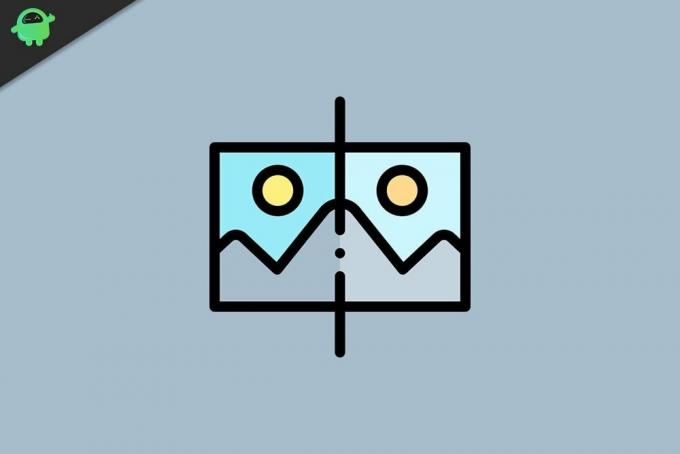
Περιεχόμενα σελίδας
-
1 Πώς να αναστρέψετε ή να αντικατοπτρίσετε φωτογραφίες και εικόνες σε iPhone και iPad;
- 1.1 Πώς να αντικατοπτρίζετε εικόνες σε iPhone και iPad χρησιμοποιώντας την εφαρμογή Φωτογραφίες;
- 1.2 Πώς να αντικατοπτρίζετε εικόνες σε iPhone και iPad χρησιμοποιώντας την εφαρμογή Photoshop Express;
- 1.3 Πώς να αντικατοπτρίζετε εικόνες σε iPhone και iPad χρησιμοποιώντας την εφαρμογή Photo flipper;
- 1.4 Πώς να αντικατοπτρίζετε εικόνες σε iPhone και iPad χρησιμοποιώντας την εφαρμογή κάμερας Mirror Photo Effects;
Πώς να αναστρέψετε ή να αντικατοπτρίσετε φωτογραφίες και εικόνες σε iPhone και iPad;
Όπως αναφέρθηκε παραπάνω, πολλές εφαρμογές μπορούν να αντικατοπτρίσουν ή να αναστρέψουν φωτογραφίες και θα εξετάσουμε τέσσερις από αυτές. Πρώτον, θα δούμε πώς μπορεί κανείς να το κάνει χρησιμοποιώντας την εφαρμογή Photos, ακολουθούμενη από το Photoshop Express, στη συνέχεια το Photo flipper και τέλος την κάμερα Photo Mirror Effects
Διαφημίσεις
Πώς να αντικατοπτρίζετε εικόνες σε iPhone και iPad χρησιμοποιώντας την εφαρμογή Φωτογραφίες;
Η εφαρμογή Photos είναι κάτι που οι χρήστες iPhone και iPad έχουν ως προεπιλεγμένη εφαρμογή προβολής φωτογραφιών.
- Ανοίξτε την εικόνα που θέλετε να επεξεργαστείτε στην εφαρμογή Φωτογραφίες.
- Πατήστε στην επιλογή "Επεξεργασία" στην επάνω δεξιά γωνία της εικόνας.
- Στην κάτω γραμμή εργαλείων, κάντε κλικ στην επιλογή "Περικοπή".
- Στην επάνω αριστερή γωνία, θα δείτε δύο εικονίδια, ένα με εικονίδιο οριζόντιου καθρέφτη. Κάντε κλικ σε αυτό το εικονίδιο και η εικόνα θα αναστραφεί αμέσως.
Μόλις αναστραφεί η φωτογραφία, η εικόνα θα αποθηκευτεί πάνω από το αρχικό αρχείο. Επομένως, εάν θέλετε να διατηρήσετε το αρχικό αρχείο στην πραγματική του μορφή, δημιουργήστε ένα αντίγραφο του αρχικού αρχείου και επεξεργαστείτε αυτό το αρχείο αντιγραφής.
Πώς να αντικατοπτρίζετε εικόνες σε iPhone και iPad χρησιμοποιώντας την εφαρμογή Photoshop Express;
Εάν δεν έχετε μαζί σας την εφαρμογή Photoshop Express, πρέπει να την κατεβάσετε από το Apple App Store. Αυτή η εφαρμογή με την πληρωμένη επαγγελματική έκδοση έρχεται με όλα τα είδη λειτουργικότητας, παρόμοια με αυτήν της εφαρμογής Photoshop για επιτραπέζιους υπολογιστές. Αλλά ακόμη και χωρίς την επαγγελματική συνδρομή, μπορείτε να προσθέσετε ένα εφέ καθρέφτη στις φωτογραφίες σας.
- Ανοίξτε την εφαρμογή και αφήστε την να έχει πρόσβαση στα αρχεία της συσκευής σας.
- Από την καρτέλα Αρχική σελίδα, μεταβείτε στην ενότητα "Επεξεργασία" και θα εμφανιστούν όλες οι πρόσφατες φωτογραφίες σας. Επιλέξτε την εικόνα που θέλετε να επεξεργαστείτε.
- Τώρα μεταβείτε στην καρτέλα περικοπής κάνοντας κλικ στο εικονίδιο περικοπής.
- Πατήστε στην επιλογή Περιστροφή και μετά από αυτό, θα εμφανιστούν νέες επιλογές. Σύρετε προς τα αριστερά σε αυτές τις νέες επιλογές και θα δείτε τις επιλογές "Οριζόντια αναστροφή και" Κάθετη αναστροφή ". Η οριζόντια αναστροφή θα δώσει στην εικόνα μια οριζόντια επεξεργασία καθρέφτη. Η κατακόρυφη αναστροφή θα δώσει στην εικόνα μια κατακόρυφη αναστροφή καθρέφτη.
- Μόλις ολοκληρώσετε τη ρύθμιση των εφέ στο αρχείο εικόνας, πατήστε το κουμπί Κοινή χρήση από την επάνω γραμμή εργαλείων.
- Στη συνέχεια, επιλέξτε Ρολό κάμερας και η επεξεργασμένη εικόνα θα εξαχθεί και θα αποθηκευτεί στη βιβλιοθήκη εικόνων κάμερας.
Εδώ, δεν χρειάζεται να δημιουργήσετε αντίγραφο του αρχικού αρχείου, καθώς θα δημιουργηθεί ένα νέο αρχείο με τις επεξεργασμένες λεπτομέρειες.
Πώς να αντικατοπτρίζετε εικόνες σε iPhone και iPad χρησιμοποιώντας την εφαρμογή Photo flipper;
Σε αντίθεση με το Photoshop express που συνοδεύεται από όλες τις επιλογές επεξεργασίας, η εφαρμογή Photo flipper διαθέτει ελάχιστη λειτουργικότητα. Όπως υποδηλώνει το όνομα, αυτή είναι μια εφαρμογή επεξεργασίας φωτογραφιών που αναπτύχθηκε αποκλειστικά για κατοπτρισμό εικόνων. Υπάρχουν και μερικές άλλες επιλογές επεξεργασίας, αλλά το εφέ κατοπτρισμού είναι το κύριο.
- Ανοίξτε την εφαρμογή flipper φωτογραφιών και μετά αγγίξτε το εικονίδιο Photos στην κάτω αριστερή γωνία της οθόνης σας.
- Ανοίξτε την εικόνα που θέλετε να επεξεργαστείτε απευθείας από την ενότητα των αποθηκευμένων φωτογραφιών σας.
- Αφού φορτωθεί η εικόνα στην εφαρμογή φωτογραφίας, χρησιμοποιήστε τα δάχτυλά σας και σύρετέ τα κατά μήκος της εικόνας οριζόντια ή κάθετα για να την αντικατοπτρίσετε σε αυτήν την κατεύθυνση. Εάν θέλετε, μπορείτε ακόμη και να προσθέσετε φίλτρα στην ανατρεπόμενη εικόνα σας χρησιμοποιώντας τα κουμπιά που βρίσκονται κάτω από την εικόνα.
- Πατήστε στο εικονίδιο Κοινή χρήση στην κάτω αριστερή γωνία.
- Πατήστε στην επιλογή "Αποθήκευση εικόνας", και η πρόσφατα επεξεργασμένη ή αντικατοπτρισμένη εικόνα θα αποθηκευτεί στη βιβλιοθήκη φωτογραφιών της κάμεράς σας.
Πώς να αντικατοπτρίζετε εικόνες σε iPhone και iPad χρησιμοποιώντας την εφαρμογή κάμερας Mirror Photo Effects;
Αυτή είναι μια άλλη δωρεάν εφαρμογή επεξεργασίας φωτογραφιών που διατίθεται στο App Store για χρήστες iPhone και iPad. Η ίδια η εφαρμογή ονομάζεται εφαρμογή κάμερας εφέ καθρέφτη, η οποία καθιστά προφανές ότι μπορεί κανείς να προσθέσει εφέ καθρέφτη ή αντανάκλασης σε φωτογραφίες χρησιμοποιώντας αυτήν την εφαρμογή. Και εδώ, θα βρείτε τις οριζόντιες και κατακόρυφες επιλογές αναστροφής για να δώσετε στην επιλεγμένη εικόνα σας το επιθυμητό εφέ καθρέφτη.
Διαφημίσεις
- Ανοίξτε την εφαρμογή Mirror Photo Effects Camera και μετά πατήστε το σύμβολο συν για να ανοίξετε τις εικόνες της εφαρμογής Photos.
- Εδώ, πατήστε την εικόνα που θέλετε να επεξεργαστείτε και θα φορτωθεί στην εφαρμογή κάμερας Photo Mirror Effects.
- Πατήστε στο εικονίδιο εφέ που βρίσκεται στην κάτω δεξιά γωνία της οθόνης.
- Στην ενότητα εφέ θα δείτε δύο εικονίδια με δύο τρίγωνα. Το ένα από αυτά είναι για οριζόντια αναστροφή και το άλλο για κάθετη αναστροφή. Πατήστε ό, τι είναι η απαίτησή σας μεταξύ αυτών των δύο και η εικόνα θα αναστραφεί αμέσως.
- Πατήστε στο εικονίδιο Κοινή χρήση στην επάνω δεξιά γωνία της εφαρμογής και μετά αγγίξτε το εικονίδιο λήψης για να αποθηκεύσετε αυτήν την επεξεργασμένη εικόνα στη βιβλιοθήκη φωτογραφιών της κάμερας.
Υπάρχουν και πολλές άλλες εφαρμογές που μπορούν να προσθέσουν το ίδιο εφέ στις φωτογραφίες σας. Αλλά σε αυτό το άρθρο, αναζητήσαμε τέσσερις εφαρμογές με βάση τη δημοτικότητα και την απλότητά τους στη διεπαφή. Και πάλι, όλες οι εφαρμογές που αναφέρονται σε αυτόν τον οδηγό είναι δωρεάν. Δηλαδή, μπορεί κανείς να προσθέσει εφέ καθρέφτη σε εικόνες χωρίς να πληρώσει για την επαγγελματική έκδοση αυτών των εφαρμογών.
Αυτό λοιπόν αφορά την ανατροπή ή την κατοπτρισμό φωτογραφιών και εικόνων σε iPhone και iPad. Εάν έχετε οποιεσδήποτε ερωτήσεις ή απορίες σχετικά με αυτό το άρθρο, τότε σχολιάστε παρακάτω και θα επικοινωνήσουμε μαζί σας. Επίσης, φροντίστε να δείτε τα άλλα άρθρα μας Συμβουλές και κόλπα για το iPhone,Συμβουλές και κόλπα Android, Συμβουλές και κόλπα για υπολογιστήκαι πολλά περισσότερα για πιο χρήσιμες πληροφορίες.
Διαφημίσεις Με το iOS 13, οι χρήστες δεν απολαμβάνουν τα δυναμικά widget στο πιο πρόσφατο iPhone και iPad τους. Ο…
Διαφημίσεις Το νέο iPhone XS, το iPhone XS Max και το iPhone XR διαθέτει μία από τις καλύτερες δυνατότητες που…
Διαφημίσεις Παρόμοια με τον Βοηθό Google, η Apple έχει επίσης αναπτύξει έναν προσωπικό βοηθό Siri για macOS και iOS…



